小白制作系统u盘教程 小白系统制作u盘方法
更新时间:2023-02-18 13:07:40作者:yang
当我们电脑系统出现问题的时候,可以使用U盘启动盘来进行修复,有许多用户会选择使用小白系统u盘。如果有空u盘,那么到小白官网下载小白系统u盘制作工具,就可以用小白系统制作U盘,许多用户还不知道怎么制作,下面小编就教大家小白系统制作u盘方法。
一、准备工具
1、操作系统:windows系统
2、软件版本:小白三步装机版1.0
二、小白系统制作u盘启动盘方法
1、首先下载安装小白一键重装系统,选择制作U盘。
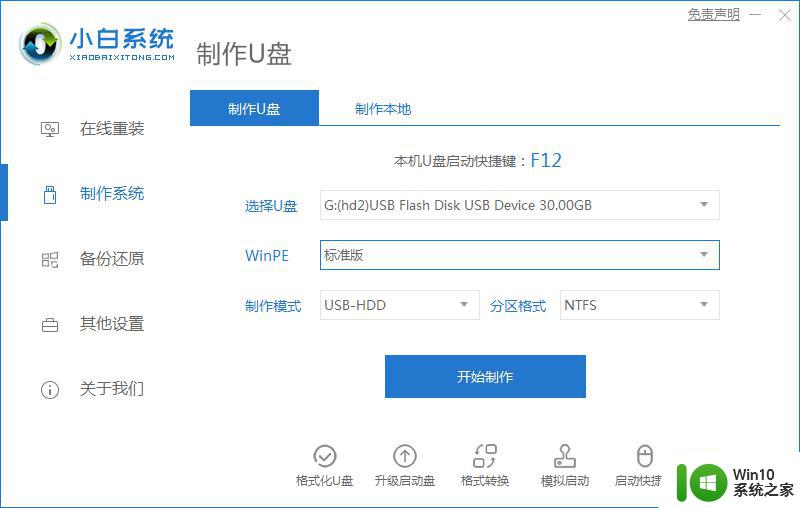
2、选择你需要的系统,比如win7旗舰版系统,点击开始制作。
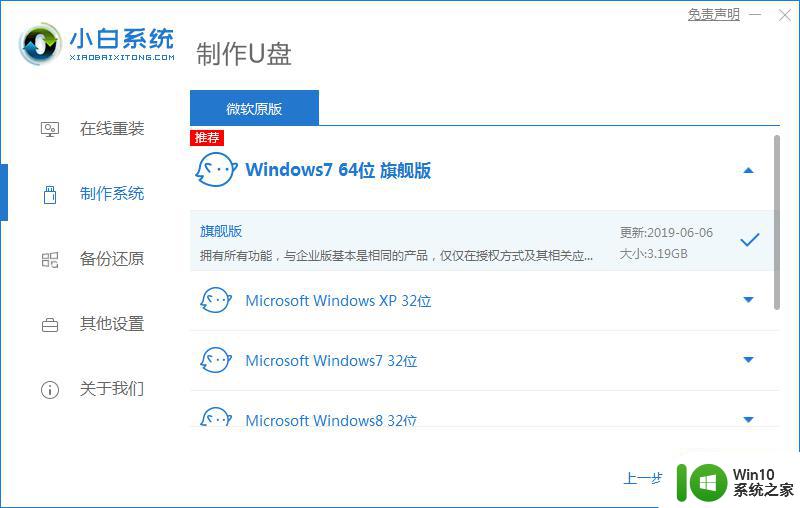
3、弹出提示后确定资料保存好,点击确定,在点击开始制作。
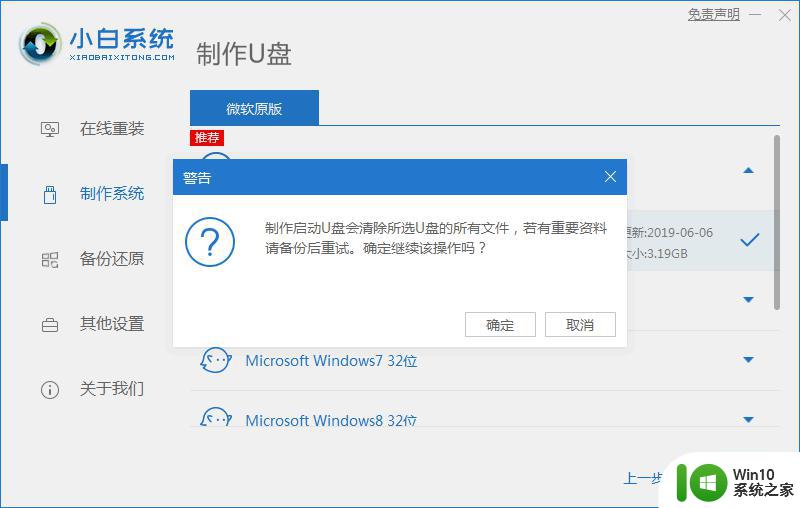
4、软件下载PE系统等等资料,耐心等候即可,不需要任何操作。
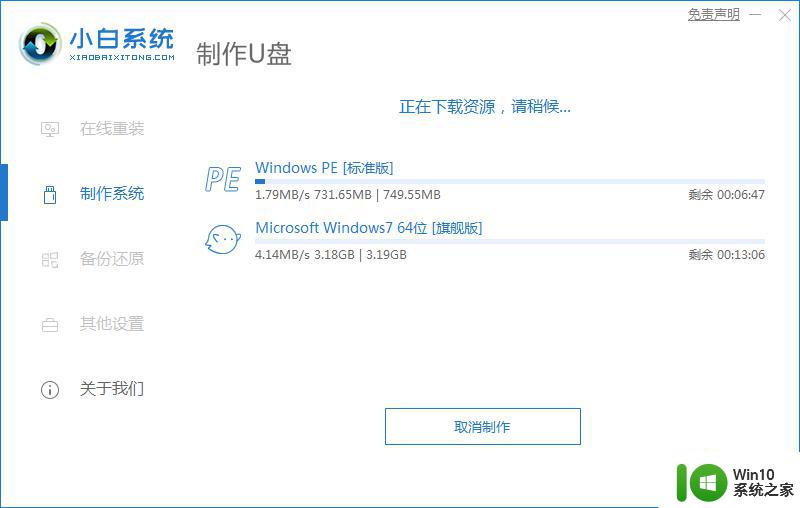
5、提示U盘制作完成后,点击快捷键大全。
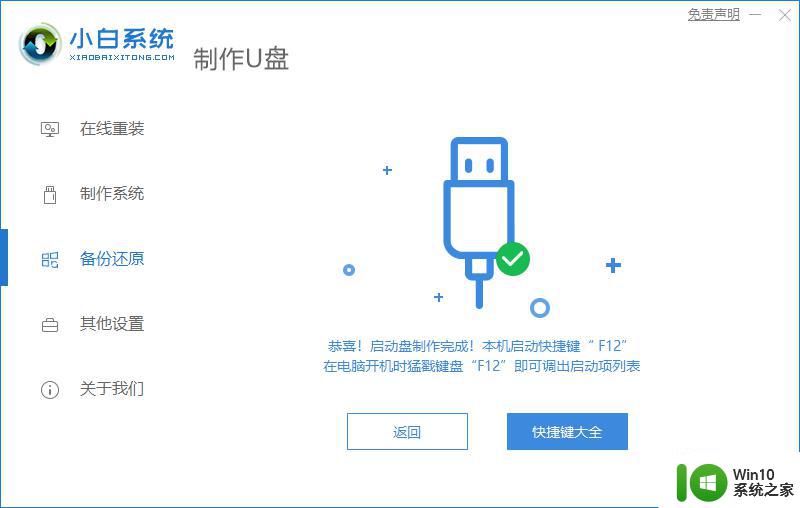
6、记住自己电脑型号的启动热键。
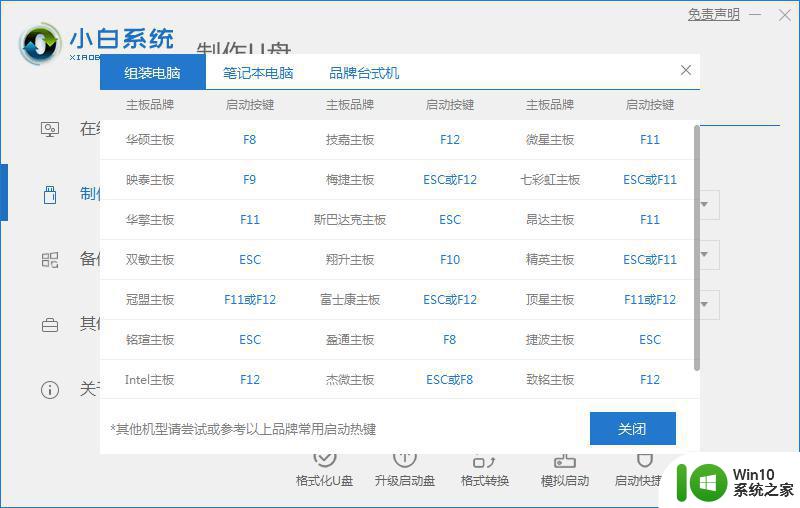
以上就是小白系统制作U盘的方法,如果你需要使用小白系统u盘来重装系统,那么就先制作一下启动盘。
小白制作系统u盘教程 小白系统制作u盘方法相关教程
- 大白菜系统u盘如何制作 大白菜系统U盘制作步骤
- u盘系统盘制作方法 U盘系统盘制作教程
- u盘系统盘制作 u盘系统盘制作教程
- u教授u盘系统盘制作工具 如何用U盘制作系统盘
- u盘做系统的方法 U盘制作系统盘教程
- 微pe系统u盘制作方法 微PE系统U盘制作步骤
- u盘怎样制作系统盘 如何制作自己的U盘系统盘
- 怎么制作可以启动系统的U盘 制作一个可启动系统的u盘教程
- 如何使用虚拟机制作U盘veket系统 在虚拟机中制作U盘veket系统教程
- u盘启动制作工具操作方法 U盘启动制作工具使用教程
- u盘变系统盘的方法 如何将U盘制作成系统盘
- win制作mac启动u盘如何操作 win制作u盘mac系统的步骤
- U盘装机提示Error 15:File Not Found怎么解决 U盘装机Error 15怎么解决
- 无线网络手机能连上电脑连不上怎么办 无线网络手机连接电脑失败怎么解决
- 酷我音乐电脑版怎么取消边听歌变缓存 酷我音乐电脑版取消边听歌功能步骤
- 设置电脑ip提示出现了一个意外怎么解决 电脑IP设置出现意外怎么办
电脑教程推荐
- 1 w8系统运行程序提示msg:xxxx.exe–无法找到入口的解决方法 w8系统无法找到入口程序解决方法
- 2 雷电模拟器游戏中心打不开一直加载中怎么解决 雷电模拟器游戏中心无法打开怎么办
- 3 如何使用disk genius调整分区大小c盘 Disk Genius如何调整C盘分区大小
- 4 清除xp系统操作记录保护隐私安全的方法 如何清除Windows XP系统中的操作记录以保护隐私安全
- 5 u盘需要提供管理员权限才能复制到文件夹怎么办 u盘复制文件夹需要管理员权限
- 6 华硕P8H61-M PLUS主板bios设置u盘启动的步骤图解 华硕P8H61-M PLUS主板bios设置u盘启动方法步骤图解
- 7 无法打开这个应用请与你的系统管理员联系怎么办 应用打不开怎么处理
- 8 华擎主板设置bios的方法 华擎主板bios设置教程
- 9 笔记本无法正常启动您的电脑oxc0000001修复方法 笔记本电脑启动错误oxc0000001解决方法
- 10 U盘盘符不显示时打开U盘的技巧 U盘插入电脑后没反应怎么办
win10系统推荐
- 1 番茄家园ghost win10 32位旗舰破解版v2023.12
- 2 索尼笔记本ghost win10 64位原版正式版v2023.12
- 3 系统之家ghost win10 64位u盘家庭版v2023.12
- 4 电脑公司ghost win10 64位官方破解版v2023.12
- 5 系统之家windows10 64位原版安装版v2023.12
- 6 深度技术ghost win10 64位极速稳定版v2023.12
- 7 雨林木风ghost win10 64位专业旗舰版v2023.12
- 8 电脑公司ghost win10 32位正式装机版v2023.12
- 9 系统之家ghost win10 64位专业版原版下载v2023.12
- 10 深度技术ghost win10 32位最新旗舰版v2023.11